Как добавить XRP в MetaMask
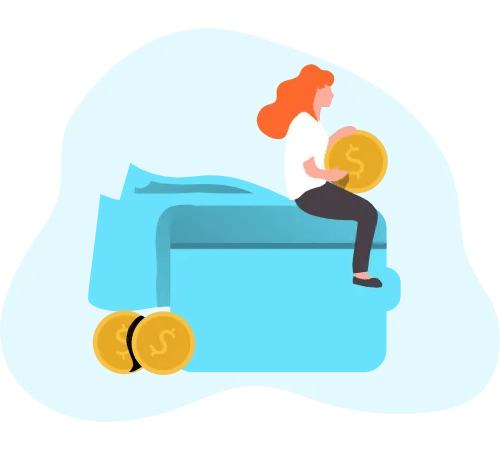
Чтобы добавить XRP в MetaMask, вы должны сначала добавить сеть Binance Smart Chain.
После того, как вы добавили сеть Binance Smart Chain в MetaMask, вам необходимо скопировать адрес контракта XRP.
Наконец, импортируйте XRP в качестве пользовательского токена в MetaMask.
Теперь вы сможете отправлять и получать XRP.
Сеть Binance Smart Chain Mainnet можно найти на веб-сайте документации Binance.
Имейте в виду, что если вы не выбрали сеть Binance Smart Chain, вы не сможете просмотреть свой баланс XRP.
Вот как добавить XRP в MetaMask:
- Войдите в свой кошелек MetaMask
- Добавить новую сеть
- Добавьте сеть Binance Smart Chain
- Скопируйте адрес контракта XRP
- Импорт пользовательского токена
- Вставьте адрес контракта XRP
- Отправить или получить XRP
1. Войдите в свой кошелек MetaMask
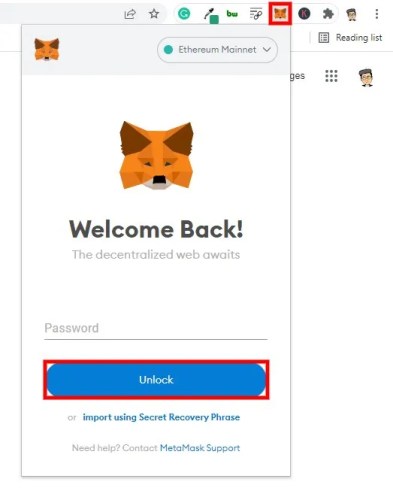
Для начала вам необходимо войдите в свой кошелек MetaMask.
Если у вас нет кошелька MetaMask, вам необходимо установить его в Chrome.
Вы можете установить расширение MetaMask Chrome здесь.
После того, как вы установили расширение MetaMask Chrome, вам необходимо создать новый кошелек, если вы еще этого не сделали.
Когда вы создаете новый кошелек, вам необходимо выбрать пароль и сохранить секретную фразу восстановления.
Если у вас уже есть кошелек MetaMask, вы можете либо ввести свой пароль, чтобы разблокировать его, либо импортировать его, используя секретную фразу восстановления.
2. Добавьте новую сеть
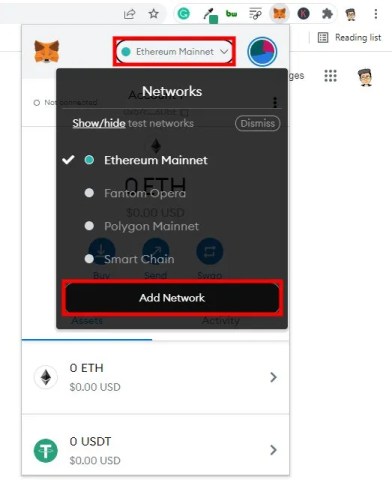
Перейдите к шагу №4, если у вас уже есть сеть Binance Smart Chain.
После того, как вы разблокировали свой кошелек MetaMask, вам необходимо добавить сеть Binance Smart Chain.
Это связано с тем, что XRP размещается в сети Binance Smart Chain.
Следовательно, вы не можете добавить XRP, если вы находитесь в сети Ethereum Mainnet.
Чтобы начать добавление новой сети, щелкните раскрывающийся список сети.
По умолчанию будет выбрана сеть «Ethereum Mainnet», поэтому вам нужно нажать на нее.
Наконец, нажмите «Добавить сеть» для добавления новой сети.
3. Добавьте сеть Binance Smart Chain
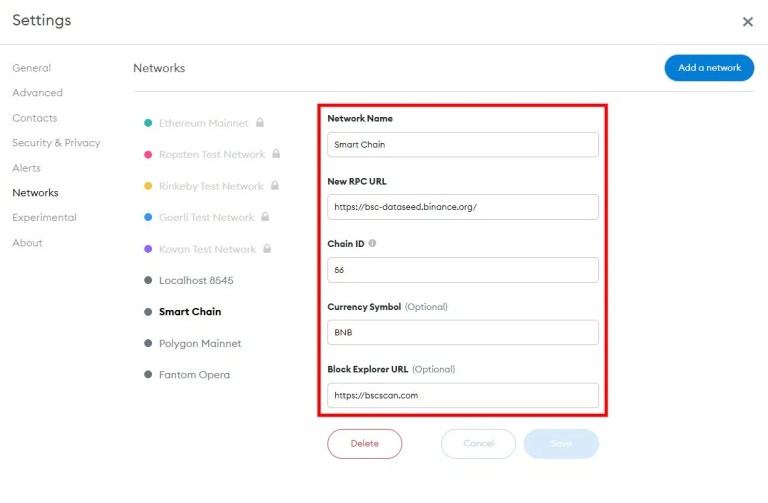
После того, как вы нажали «Добавить сеть», вы попадете на страницу «Добавить сеть».
Страница содержит несколько полей, которые необходимо заполнить.
Сюда входят «Имя сети», «URL-адрес нового RPC», «Идентификатор цепочки» и многое другое.
Теперь вам нужно добавить сеть Binance Smart Chain, если вы еще этого не сделали.
Вы можете получить эту информацию на веб-сайте документации Binance.
Скопируйте и вставьте эти поля соответственно:
Основная сеть
- Имя сети: SmartChain
- Новый URL RPC: https://bsc-dataseed.binance.org/
- Идентификатор цепи: 56
- Символ: БНБ
- URL-адрес обозревателя блоков: https://bscscan.com
После того, как вы скопировали и вставили поля, нажмите «Сохранить» чтобы добавить сеть в MetaMask.
Теперь ваша сеть будет автоматически переключена на сеть Binance Smart Chain.
4. Скопируйте адрес контракта XRP
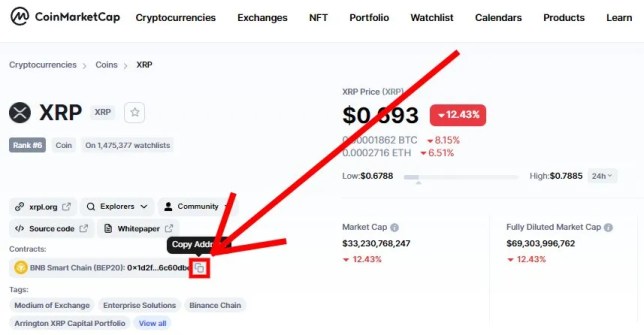
Ссылка на адрес контракта XRP: https://coinmarketcap.com/currencies/xrp/.
Теперь вам нужно скопировать адрес контракта XRP.
Скопировав его, вы сможете импортировать его как пользовательский токен.
Для этого перейдите на CoinMarketCap.com и выполните поиск «XRP».
Как только вы окажетесь на странице XRP, нажмите на дубликат значка в разделе «Контракты», чтобы скопировать адрес контракта XRP.
5. Импортируйте пользовательский токен
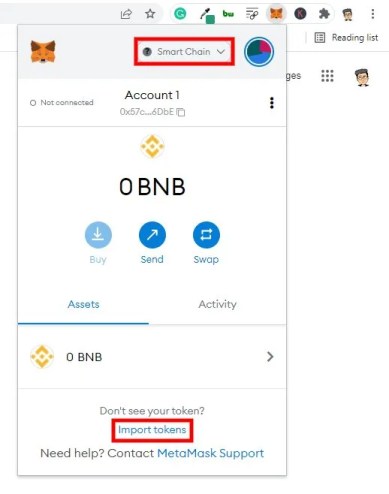
После того, как вы скопировали адрес контракта XRP, вернитесь в свой кошелек MetaMask.
Теперь вам нужно убедиться, что выбрана сеть Binance Smart Chain.
Если это не так, щелкните раскрывающийся список сети и выберите «Smart Chain».
Далее прокрутите страницу вниз и нажмите «Импортировать токены» чтобы начать импорт пользовательского токена.
6. Вставьте адрес контракта XRP
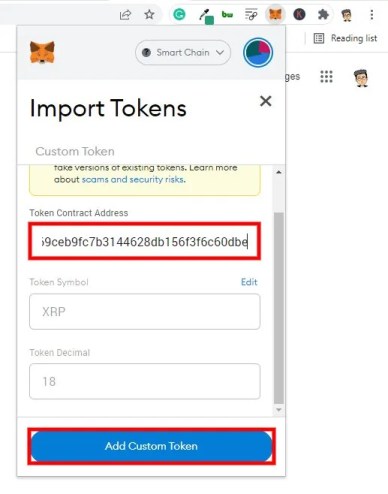
После того, как вы нажали «Импортировать токены», вы попадете на страницу «Пользовательский токен».
На странице вы увидите 3 поля.
Сюда входят «Адрес контракта токена», «Символ токена» и «Десятичный токен».
Вставьте контактный адрес XRP в поле «Адрес контракта токена».
После того, как вы вставите адрес контракта XRP, два других поля будут заполнены автоматически.
Имейте в виду, что два других поля будут заполняться автоматически только в том случае, если вы находитесь в сети «Smart Chain».
Наконец, нажмите «Добавить пользовательский токен» чтобы добавить XRP в MetaMask.
7. Отправить или получить XRP
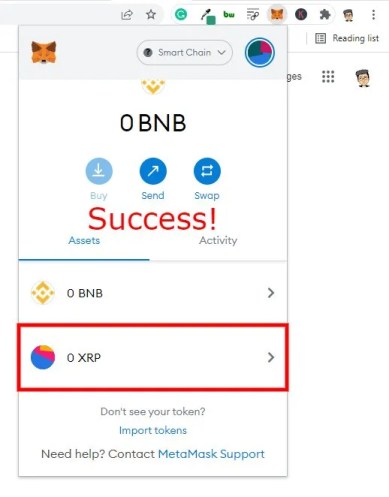
После того, как вы нажмете «Добавить пользовательский токен», XRP будет добавлен в ваш кошелек MetaMask в сети «Smart Chain».
Вы можете увидеть свой баланс XRP в разделе «Активы».
Теперь вы сможете отправлять или получать XRP.
Чтобы отправить XRP, нажмите «XRP», нажмите «Отправить» и вставьте адрес получателя.
Чтобы получить XRP, скопируйте свой адрес в сети «Smart Chain», нажав на дубликат значка под «Учетной записью 1» (или как называется ваш кошелек).
Вы успешно добавили XRP в MetaMask!
Заключение
XRP — это криптовалюта, разработанная для платежей.
Он направлен на снижение скорости транзакций и предотвращение необходимости в центральном посреднике.
Транзакции с XRP происходят всего за 3–5 секунд.
Если вы хотите купить XRP, вы можете создать учетную запись на Binance или Coinbase.
Купите XRP, создав учетную запись Binance: https://accounts.binance.com/en/register?ref=73583477.
Купите XRP, создав учетную запись Coinbase, и получите 10 долларов США в виде бесплатных биткойнов: https://www.coinbase.com/join/lim_di1.
дальнейшее чтение
Как добавить USDT в MetaMask
Как добавить Fantom (FTM) в MetaMask
10 статистических данных Binance, которые нужно знать в 2022 году


